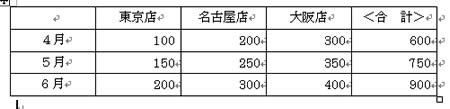①後の作業をし易くするために、「空白のセル」にダミーの文字を入力しておきます。
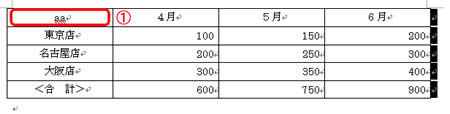
②列毎にセルの結合をするため、列全体を選択して右クリックします。
③「セルの結合」をクリックします。
※すべての列について、②③をして「セルの結合」をします。
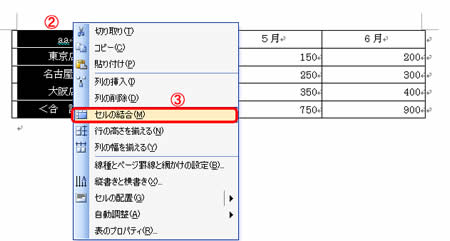
④すべての列の「セルの結合」が完了したら、①で入力したダミーの文字を消しておきます。
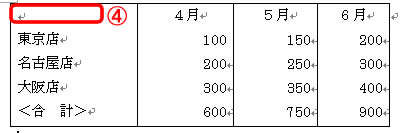
⑤表全体を選択します。
⑥メニューの「罫線」→「変換」→「表の削除」 を選択します。
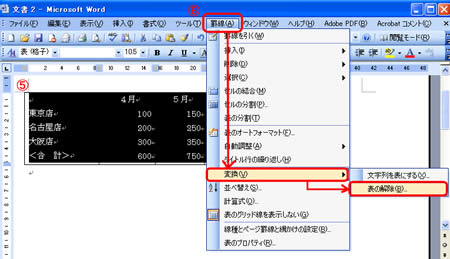
⑦「表の解除」ダイアログボックスが表示されたら、「段落記号」を選択し、「OK」をクリックします
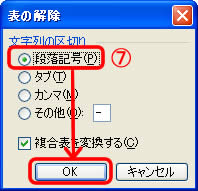
⑧メニューの「罫線」→「変換」→「文字列を表にする」 を選択します。
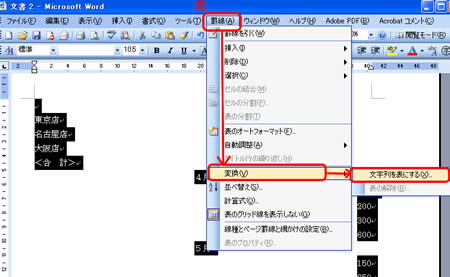
⑨「文字列を表にする」ダイアログボックスが表示されたら、列数に入替え後の列数を入力します
⑩文字列の区切りに「段落」を選択して、「OK]をクリックします。
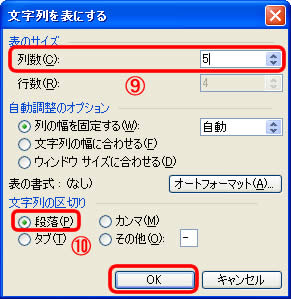
⑪入れ替え後の表が表示されたら、列幅などの体裁を整えて完了です。